TA Triumph-Adler 2256 Manual del usuario
Página 213
Advertising
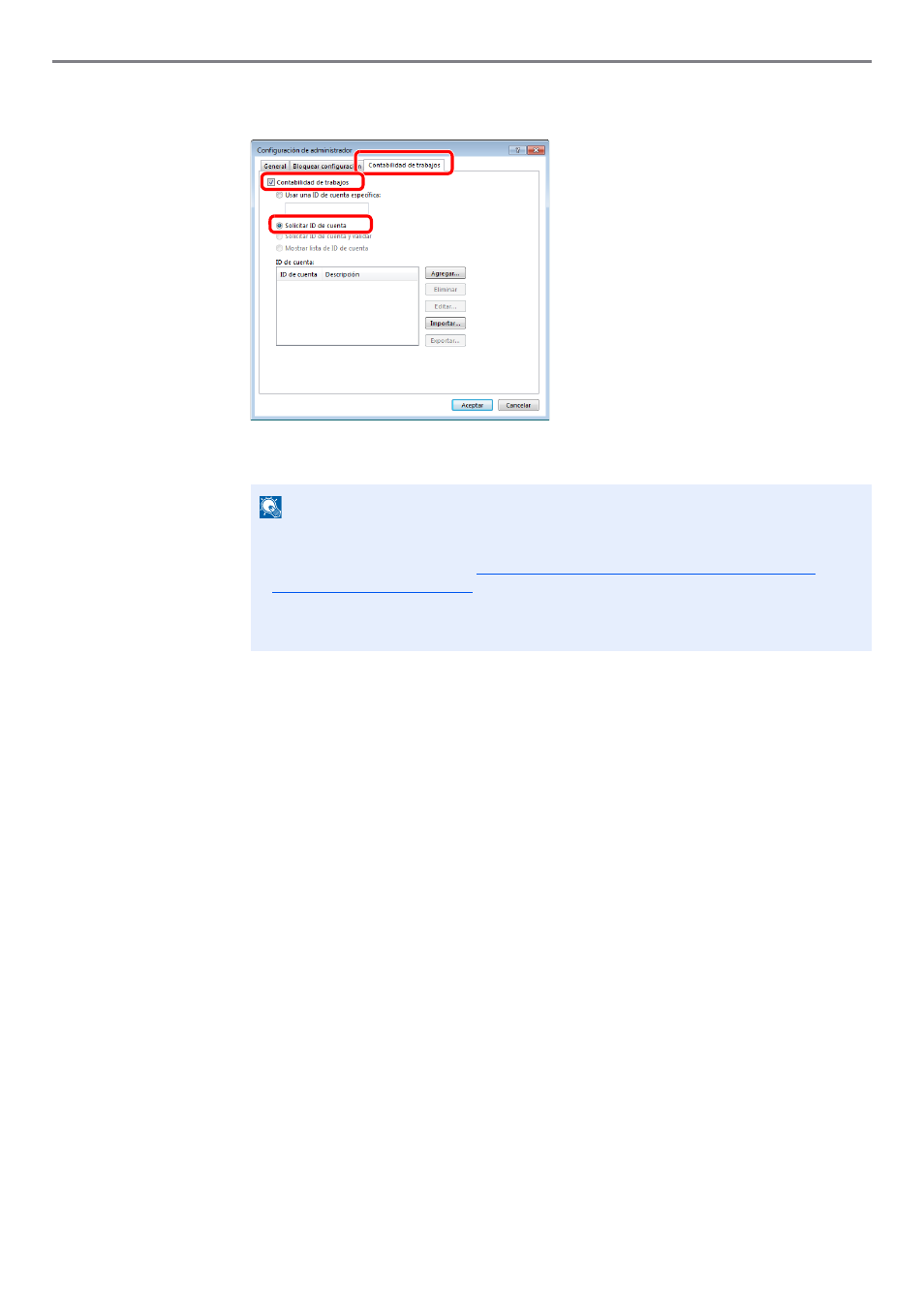
8-12
Contabilidad de trabajos > Configuración de una cuenta
3
Seleccione [
Contabilidad de trabajos
] y [
Solicitar ID de cuenta
] en la ficha
[
Contabilidad de trabajos
].
4
Haga clic en [
Aceptar
].
NOTA
• Si se selecciona [
Solicitar ID de cuenta
], aparece la pantalla para introducir el ID de
cuenta cuando se imprime desde el PC cliente. Para información sobre la impresión
desde el PC cliente, consulte
Configuración de administrador de protección de
.
• Para otras opciones de configuración de la contabilidad de trabajos, consulte Printer
Driver User Guide.
1
3
2
Advertising
Ver también otros documentos de la categoría Copiadora TA Triumph-Adler:
- 1855 (Páginas: 215)
- 306i (Páginas: 397)
- P-4035 MFP (Páginas: 218)
- 7505ci (Páginas: 593)
- 2550ci (Páginas: 546)
- 3560i (Páginas: 537)
- 5555i (Páginas: 570)
- 5555i (Páginas: 558)
- DCC 6526 (Páginas: 360)
- DCC 6626 (Páginas: 224)
- DCC 6526 (Páginas: 391)
- DCC 6626 (Páginas: 226)
- P-C2665i MFP (Páginas: 410)
- DC 2015 (Páginas: 56)
- DC 2020 (Páginas: 74)
- DC 2020 (Páginas: 200)
- DC 2016 (Páginas: 122)
- DC 2018 (Páginas: 91)
- DC 2031 (Páginas: 90)
- DC 2031 (Páginas: 166)
- DC 2035 (Páginas: 32)
- DC 2035 (Páginas: 138)
- DC 2150 (Páginas: 203)
- DC 2430 (Páginas: 446)
- DC 2440 (Páginas: 192)
- P-C2665 MFP (Páginas: 210)
- DC 2052 (Páginas: 113)
- DC 2075 (Páginas: 31)
- DC 2055 (Páginas: 248)
- DC 2063 (Páginas: 258)
- DC 2062 (Páginas: 165)
- DC 2115 (Páginas: 43)
- DC 2125 (Páginas: 164)
- DC 2125 (Páginas: 135)
- DC 2118 (Páginas: 109)
- DC 2150 (Páginas: 287)
- DC 2182 (Páginas: 164)
- DC 2182 (Páginas: 107)
- DC 2222 (Páginas: 147)
- DC 2222 (Páginas: 131)
- DC 2222 (Páginas: 216)
- DC 2215 (Páginas: 52)
- DC 2216 (Páginas: 149)
- DC 2330 (Páginas: 260)